기존의 디스코드에서 미드저니봇과 채팅으로 명령어를 입력하는 방식은 사용자에게 생소하고 매우 불편하였습니다.
미드저니에서는 웹사이트 midjourney.com에서도 이미지를 생성할 수 있습니다.
미드저니 웹사이트 (midjourney.com)
언뜻 보기에는 디스코드와는 전혀 다른 프로그램처럼 보이지만 기존에 사용하던 명령어와 방식을 따르고 있습니다.
사용자가 쉽게 이용할 수 있도록 자주 쓰는 매개변수와 명령어를 UI에서 마우스로 클릭하거나 입력하여 바꿀 수 있게 되었습니다.
전반적인 미드저니 사이트의 구성과 기능에 대해 소개하겠습니다.
미드저니 웹사이트 동영상 가이드
미드저니에서는 midjourney.com에 대한 소개 동영상을 업로드하였습니다.
전반적인 내용을 소개하고 있으니 아래 동영상을 살펴보시기 바랍니다.
미드저니 웹사이트의 주요 기능은 구독자만 해당
현재 Midjourney 웹사이트의 이미지 생성 및 웹사이트 기능은 구독자에게 제공됩니다.
(일반 사용자는 Showcase 버튼만 보여짐)
새로운 사용자나 기존 사용자는 구독 관리 페이지를 방문하여 구독해야 사용할 수 있습니다.
주요 기능은 이미지 생성, 기존 이미지관리, 그룹의 피드백 제공 등이 있습니다.
미드저니 웹사이트 구성
미드저니 웹사이트의 인터페이스를 살펴보겠습니다.
웹사이트 인터페이스
다음 이미지는 미드저니 웹사이트를 첫 화면입니다.
웹사이트는 메뉴 구성이나 버튼의 위치가 자주 변경되고 있어 기능 위주로 살펴보세요.
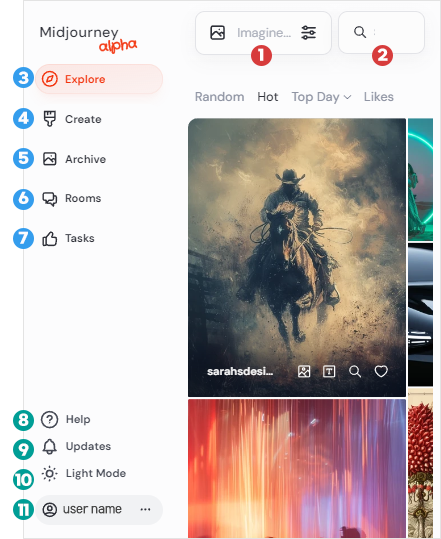
- 프롬프트 입력창(모든 페이지 고정 메뉴)
프롬프트를 입력하여 이미지를 생성할 수 있습니다.
생성된 이미지는 [create] 탭에서 확인할 수 있습니다. - 이미지 검색 : 특정 키워드를 검색하여 이미지를 찾을 수 있습니다. (모든 페이지 고정 메뉴)
- Explore : 미드저니 커뮤니티의 회원이 생성한 이미지를 살펴볼 수 있습니다.
- Create : 내가 생성한 이미지를 보여줍니다.
- Archive : 생성된 이미지를 분류하고 정리할 수 있습니다.
- Room : 다른 사용자와의 협업 공간으로 그룹 멤버들과 미드저니 이미지를 만들고 공유할 수 있습니다.
- Tasks : 다른 사용자가 만든 미드저니 이미지를 평가하거나 미드저니와 관련된 피드백과 각종 아이디어를 공유하고 평가할 수 있습니다.
- Help : 미드저니 문서 및 지원 리소스에 대한 링크입니다.
- Updates : 미드저니와 관련된 각종 공지사항과 소식을 받아볼 수 있습니다.
- Light/Dark Mode : 웹사이트를 밝은 모드와 어두운 모드로 전환할 수 있습니다.
- 사용자 정보 : 나의 구독 정보를 관리하고 변경할 수 있습니다.
디스코드와 전혀 달라 어색하고 좀 그렇지만 좀 더 나아지는 과정이라 생각하고 적응해 가면 될 것 같아요.
추후 웹사이트의 기능과 성능이 안정화되면 더 편리하게 사용할 수 있을거라 기대합니다.
미드저니 웹사이트에서는 이미지를 생성하고 다른 사용자가 생성한 이미지를 검색할 수 있는 기능을 제공합니다.
현재 이 기능은 모든 페이지에 사용할 수 있도록 고정된 메뉴로 제공됩니다.
미드저니 웹사이트가 자주 업데이트 되어 추후 메뉴의 위치나 인터페이스가 변경이 될 수도 있다는 점 미리 당부드립니다.
미드저니 웹사이트에서 이미지를 생성하고 검색하는 기능 위주로 작성해보겠습니다.
이미지 생성 도구
미드저니 웹사이트(https://www.midjourney.com/showcase)에 접속을 하면 아래의 이미지와 같이 이미지 생성도구가 화면 상단에 위치합니다.

각 버튼과 영역별로 기능은 아래와 같습니다.
1. 이미지 프롬프트 및 참조 기능
2. 프롬프트 입력 영역
3. 설정 도구
4. 이미지 검색 기능
각각의 기능과 사용 방법에 대해 번호 순대로 이어가도록 하겠습니다.
1. 이미지 프롬프트 및 스타일/캐릭터 참조

프롬프트에 그림을 추가(이미지 프롬프트)하거나 스타일과 캐릭터를 참조할 수 있습니다.
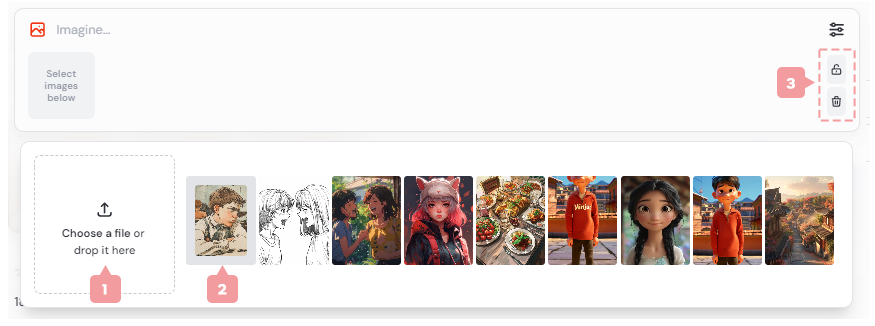
(1) 이미지 가져오기 : 내가 만든 이미지에서 선택을 하거나 이미지 파일을 이 영역으로 끌어옵니다.
(2) 내가 만든 이미지가 나타납니다. 원하는 이미지를 선택하세요.
(3) 자물쇠 버튼 : 입력한 텍스트 프롬프트를 잠그거나 해제/ 휴지통 버튼 : 첨부한 이미지를 삭제할 때
이미지를 선택 후
이미지를 선택하면 아래와 같이 이미지 생성창에 이미지가 올라갑니다.
이미지 위에 마우스 오버시 이미지 위에 아이콘이 보입니다.
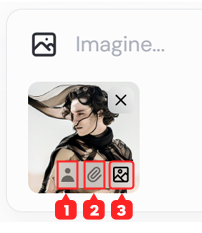
2. Imagine 프롬프트 입력

여기에 프롬프트를 입력하고 [Enter] 키를 눌러 이미지를 생성합니다.
프롬프트의 매개변수와 명령어는 기존의 디스코드에서와 동일하게 입력하여 사용하면 됩니다.
텍스트 프롬프트와 매개변수 사용에 대한 방법은 미드저니 사용법에서 필요한 내용을 찾아 입력해보세요.
3. 설정(settings)

기존에 사용하던 디스코드 창에서 프롬프트를 텍스트로 일일히 입력하던 것을 이 [설정] 메뉴에서 손쉽게 사용할 수 있게 되었습니다.
설정(settings) 메뉴를 클릭하면 아래와 같은 창이 나옵니다.
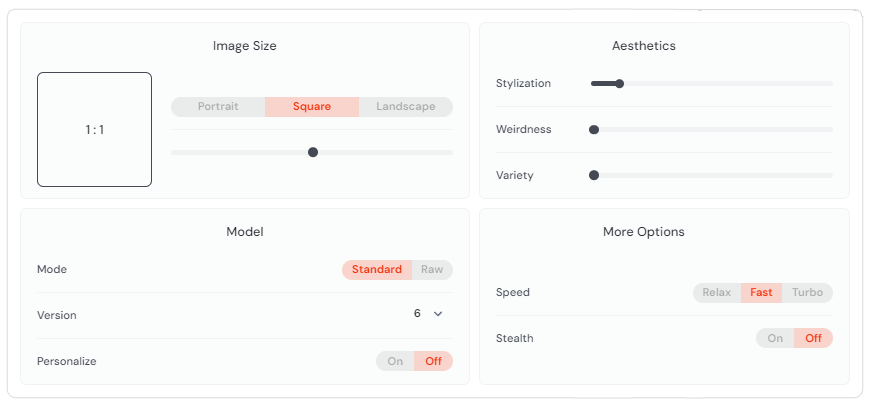
| Image size | 이미지 비율 변경 | ||
| Aestheics(미학) | Stylization(기본 미학 강도) | Weirdness(실험적인 스타일) | Variety(chaos) |
| Model | Mode(style) | Version | Personalize |
| More Option | Speed(휴식/빠른/터보) | Stealth |
자주 사용하는 매개변수를 마우스로 선택하여 사용할 수 있는데
이것은 기본 설정으로 모든 프롬프트에 자동으로 적용이 됩니다.
만약 단일 프롬프트의 설정을 바꾸려면, 디스코드에서 입력하던 대로 텍스트 프롬프트로 매개변수를 입력하여 사용하세요.
4. 검색(Search)

미드저니의 모든 사용자가 생성한 이미지를 검색할 수 있습니다.
프롬프트의 텍스트(예: cat) 또는 매개변수(예: –weird )를 입력하고 검색하여 다른 미드저니 사용자가 프롬프트를 어떻게 입력했는지 참고해보세요.
신속하게 미드저니 웹사이트 사용법을 정리하였습니다.
기존의 <디스코드> 사용법은 아래의 포스팅을 확인해주세요.
웹사이트에서 사용하는 명령어는 기존에 사용하던 것과 동일합니다.
아래 카테고리의 명령어를 참고하여 연습해보세요.
https://typos.kr/category/%eb%af%b8%eb%93%9c%ec%a0%80%eb%8b%88-%ec%82%ac%ec%9a%a9%eb%b2%95